私はVisual Studio 6.0からプログラムを始めたのですが、昔は文字列を検索する時はCtrl+Fキーを押して、検索文字を入力したら、検索結果ウィンドウに結果が、こんな風↓に表示されていたよな~
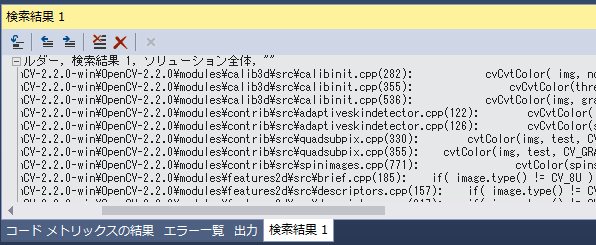
と思いながら、Visual Studio 2015でCtrl+Fを押してキーワード検索をしていたのですが、一個一個、検索するのは面倒くさい。。。
Visual Studio 2015でCtrl+Fを押した時の検索は、クイック検索
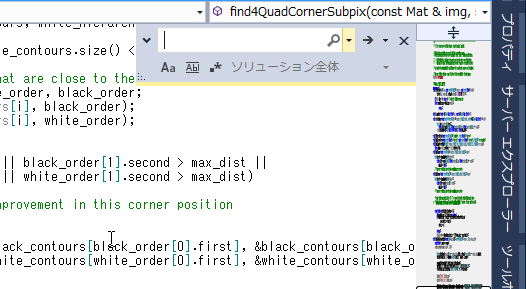
となりますが、昔のスタイルの検索ウィンドウ↓
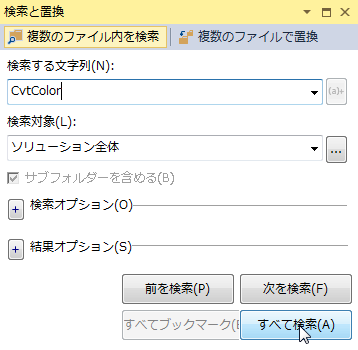
を表示するには、Ctrl+Fキーを押して、クイック検索ウィンドウを表示し、キーワード入力欄の右側にある▼をクリックし、フォルダーを指定して検索...をクリックすると上図の検索ウィンドウが表示されます。
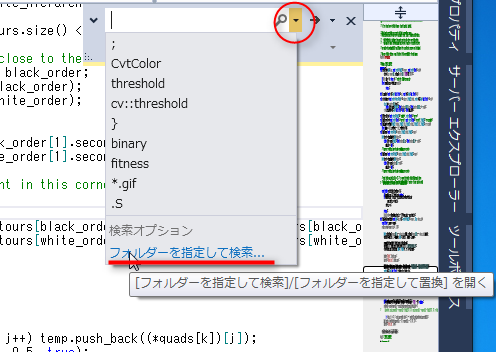
他にもメニューの編集→検索と置換→フォルダーを指定して検索でも表示されます。
どうも私にはフォルダーを検索して検索という表現に違和感が。。
フォルダーを指定して検索をクリックすると、昔スタイルの検索ウィンドウが表示されます。
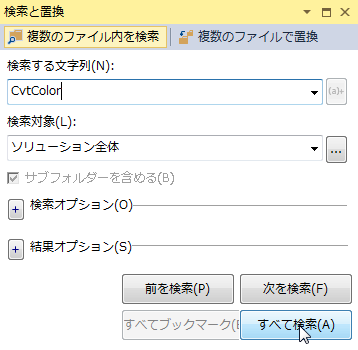
検索するキーワードを入力し、すべてを検索をクリックすると、上記の検索対象(ソリューション全体)では、ソリューション全てのファイルからキーワードを検索し、検索した結果が検索結果ウィンドウ内に検索結果の一覧が表示されます。
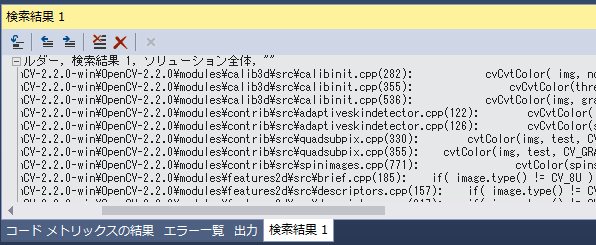
この検索結果をクリックすると、その部分のソースコードへ飛んでくれます。
というのが、私には普通だったのですが、今どきの人は違うかな~
Ctrl+Fを押した時の動作を、このフォルダーを指定して検索のウィンドウの表示にしたい場合は、メニューのツール→オプションをクリックします。
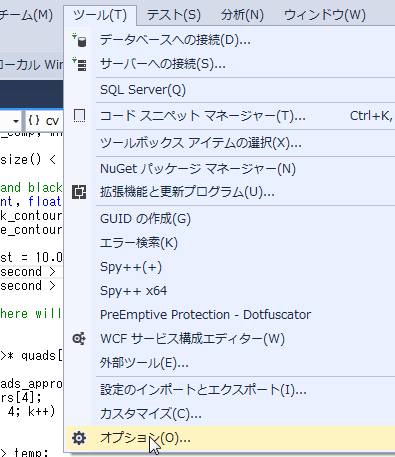
表示されたオプションウィンドウ↓
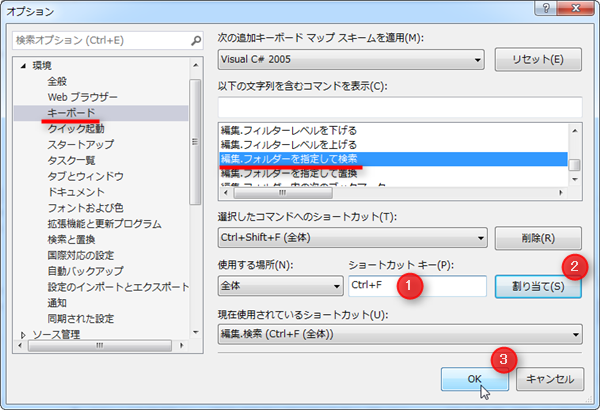
オプションウィンドウの環境→キーボードと選択し、編集.フォルダーを指定して検索を選択し、
①ショートカットキーの部分でCtrl+Fキーを入力
②割り当てをクリック
③OKをクリック
これで、Ctrl+Fキーを押したときに、デフォルトでフォルダーを指定して検索ウィンドウが表示されます。
もともとのクイック検索と同じ事をやるには、フォルダーを指定して検索ウィンドウで、次を検索もしくはF3キーを押せばいいので、やっぱり私にはフォルダーを指定して検索で十分!


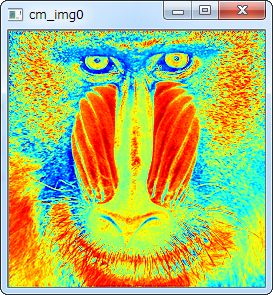
コメント